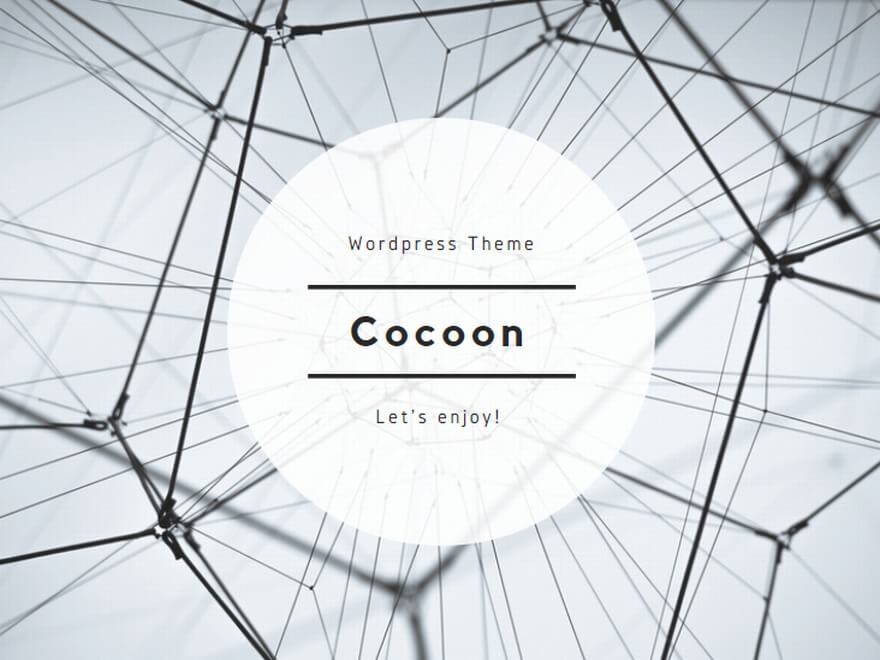独自ドメインで、データベースを複数持つ場合はロリポの簡単引っ越しは使えません。
手動で引っ越しする場合の手順です。
条件
- 独自ドメインの変更なし(=URLそのままサーバだけ変更)
- サーバ変更
- 接頭辞変更なし
- サーバはロリポップの場合で書いてます。が手順はほぼ同じだと思います。
【引っ越し前】不要なプラグイン・テーマを消しておく
引っ越しデータを軽くしておくためにも
バックアップデータをダウンロード
- ファイル類→FTPで安全な時点(感染した場合)のデータをすべてダウンロードしておく
- データベース類→phpmyadminに入り、該当の接頭辞だけエクスポート
(wpの場合データベースのテーブル数:12) - 接頭辞はWP直下config.phpの72行目あたり
- phpMyAdmin を使って MySQL に作成済みのテーブルをエクスポートする方法
メール設定を確認
- ロリポ管理画面→メール設定から
メールアドレス・パスワード・転送先(gmailなど)をメモしておく(独自ドメイン切る前に必ず!!)。 - POP3設定はお客さんのメーラーに残っているので消えない(復旧はできない)
- IMAP設定(windowsメール、outlookマックなどのメーラーを使っている人は初期設定がIMAPの可能性あり)はメーラのも全部消えるので超注意!!(※うちが設定してる限りはPOP3設定)
- スクショ取っておいた方がいいかも(コピペ間違いすると取り返しがつかないので)
SSL設定してあるか確認
してあったら引っ越し後もすぐ設定(しないとエラーでる)
新サーバにデータアップ
- 新サーバの方で、独自ドメインのルートとなるフォルダを作成。フォルダ名は旧と同じでよい。(変えてもよい)
- そのフォルダに先ほどダウンロードしたファイル類をすべてアップロード
- 【phpmyadmin】新サーバのデータベースに先ほどエクスポートしたデータベースファイルをインポート
- 接頭辞変えない限りなにもせずOK 。但し絶対に既存と被らないように!!
元サーバの独自ドメイン解除
ロリポ管理画面>独自ドメイン から。
サイトはもちろんメール情報見れなくなる。この間に来たメールは落ちるので9番までは一気にすること。
新サーバで独自ドメイン設定
- 新サーバーのロリポ管理画面>独自ドメイン から。
- 作成したフォルダ名で独自ドメイン設定。
- ムームードメインのIDパス入力して認証。
※簡単引っ越しを使った場合は
- wordpress管理画面よりログイン(IDパス同じ)新しいURLで
- 設定>一般設定>サイトアドレス を独自ドメインに変更
新サーバでメール設定
- ロリポメール設定画面から先ほどのメール情報を設定する
- info@は最初からできている。ほかにあれば新規で作る。
- 元サーバでメモした3点セットで設定(メアド・パスワード・転送先)
- パスワードが新しいの入ってるので元のに書き換える。うっかりOKしないように必ず元のパスワードを入れる。
- 更新ボタン押すのを忘れずに!!
「このサイトは安全に接続できません」と出たら
もともとSSL設定してあったのが、新サーバーで未設定のためこのようなエラーがでます。
ロリポ管理画面で独自SSL設定をする。→その後403→.htaccessを最低限のものに書き換えてみる BEGIN~ENDまで
SSL効いたあとは(5分ぐらいかかる).htaccessをもとに戻す。リダイレクト必要なため。
「このサイトで重大なエラーが発生しました。」と出たら
ログイン画面にアクセスすると、管理者にメールを送りましたと出るので、メール確認。
何に問題があるか書いてある。
事例1)あるプラグインがエラーを起こしていたので、フォルダ丸ごと削除したら直った。
その他セキュリティ対策
- wp-config.php アクセス権限を「644」から「600」に変更し、所有者だけが読み書きできる状態に
- readme.htmlを削除する
- headタグから不要な情報を削除
- WordPressやテーマを最新版にすること
- セキュリティプラグインを入れる。